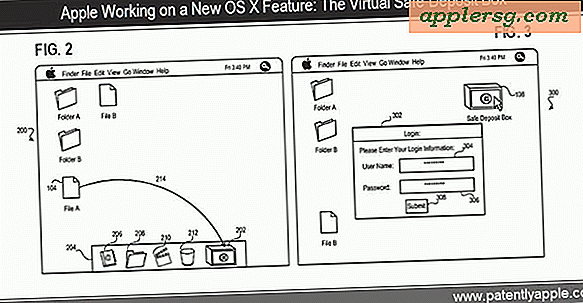Come ripristinare la tastiera Dell
Una tastiera Dell, come qualsiasi tipica tastiera per computer desktop, può essere collegata a un computer utilizzando una porta USB o PS/2. La tastiera può quindi essere utilizzata per digitare e navigare nei menu e nei programmi del computer. Tuttavia, in alcuni casi, la tastiera potrebbe non funzionare correttamente e non rispondere all'input dell'utente. In questa situazione, l'utente deve disinstallare e quindi ripristinare la tastiera. Fortunatamente questo processo può essere completato rapidamente e con una minima conoscenza pregressa.
Passo 1
Fare clic sul pulsante "Start" o Windows nell'angolo in basso a sinistra dello schermo, quindi selezionare l'opzione "Spegni".
Passo 2
Scollega il cavo di alimentazione dal retro del computer, quindi scollega il cavo della tastiera.
Passaggio 3
Ricollegare il cavo di alimentazione.
Passaggio 4
Accendi il computer.
Passaggio 5
Fai clic sul pulsante "Start" o Windows nell'angolo in basso a sinistra dello schermo, quindi seleziona "Pannello di controllo".
Passaggio 6
Fare doppio clic sull'icona "Sistema", quindi fare clic sul pulsante "Gestione dispositivi".
Passaggio 7
Fai clic sul segno "+" o sul simbolo della freccia accanto a "Tastiere", quindi fai clic con il pulsante destro del mouse sulla tastiera e seleziona l'opzione "Disinstalla". Conferma che desideri disinstallare il dispositivo. Se richiesto, riavvia il computer.
Collega la tua tastiera allo slot USB o PS/2 (a seconda del tipo di connessione che ha la tua tastiera), quindi attendi che il computer riconosca il dispositivo e installi il driver. Se richiesto, inserire l'utility Dell e il disco dei driver, quindi indicare alla procedura guidata di installazione di cercare nel disco i driver necessari.